Soluções eficazes para evitar que o cartão SD continue excluindo arquivos por conta própria
Resumo: O conteúdo a seguir mostrará algumas soluções eficazes para evitar que o cartão SD exclua os dados por si mesmo no Windows e recupere os dados excluídos com a ajuda da melhor ferramenta de recuperação de dados.Software de recuperação de dados Bitwar!
Índice
Problema com cartão SD: Exclui arquivos por conta própria
Ocasionalmente, o cartão SD pode causar algum problema menor para os usuários, que inclui os dados que continuam sendo excluídos por si só. Isso é muito problemático para alguns usuários, pois apagará todos os dados importantes do dispositivo externo.
Aqui, mostraremos uma situação semelhante em relação ao problema de exclusão contínua de arquivos do cartão SD:
Dados corrompidos no cartão SD
O principal motivo para esse problema ocorrer é a corrupção de dados no cartão SD. Existem muitos fatores que podem corromper os dados, como ejeção inadequada de cartões SD, ataques de vírus ou malware, setores defeituosos, quedas de energia ou outros.
Portanto, quando o cartão SD estiver corrompido, ele excluirá todos os arquivos do dispositivo sem a sua permissão, e isso é muito irritante porque não mostrará nenhuma informação detalhada sobre a operação. Portanto, quando você estiver enfrentando esse problema, é melhor usar uma ferramenta de recuperação de dados eficiente para recuperar os dados excluídos o mais rápido possível para evitar qualquer perda permanente de dados.
Can I Recover Deleted Files Back from SD Card?
Everyone can recover lost files back from SD card and we suggest using Bitwar Software de recuperação de dados para fazer o trabalho porque fornece resultados de recuperação de dados limpos e 100%. Ele oferece suporte a diferentes sistemas operacionais Windows e pode recuperar dados diferentes de dispositivos de armazenamento internos ou externos facilmente.
Portanto, consulte rapidamente as etapas guiadas abaixo para restaurar o arquivo perdido do cartão SD afetado:
- Passo 1: Download e Instalar a ferramenta de recuperação de dados em seu computador de Centro de download da Bitwarsoft.
- Passo 2: Selecione os cartão SD afetado na lista de dispositivos e clique no Próximobotão.

etapa 3: Selecione os Modo de digitalização e clique Próximo.

Passo 4: Escolha o tipo de arquivo que você precisa recuperar e clicar Próximo.

Etapa 5: Antevisão os resultados da verificação e clique no Recuperar botão para recuperar os dados excluídos de volta.

Effective Solutions To Prevent My SD Card Keep Erasing Data by Itself
Depois de recuperar seus dados com êxito, você pode executar algumas soluções práticas a seguir para evitar que o problema ocorra novamente.
Solução 1: verificação física
Antes de continuar com outras soluções complexas, é importante que você faça uma verificação básica em seu cartão SD para garantir que ele esteja em uma situação agradável. Você pode limpar o slot USB com uma escova de fio dental ou álcool.
Solução 2: Execute a verificação antivírus
Suponha que não haja nada de errado com o cartão SD, então você pode tentar executar uma verificação antivírus em seu dispositivo externo porque o problema pode ser causado por algum vírus perigoso ou ataque de malware. Se houver um vírus no cartão SD, use um programa antivírus para eliminá-lo o mais rápido possível e evitar mais perdas de dados.
Solução 3: formate o cartão SD
Existem muitas opções para formatar o cartão SD, conforme listaremos a seguir, mas é importante que você faça backup de todos os seus dados importantes primeiro do dispositivo com a ferramenta de recuperação de dados mencionada acima para evitar a perda permanente de dados.
Opção 1: Explorador de Arquivos do Windows
Siga as etapas abaixo para aprender a maneira mais rápida de formatar seu cartão SD por meio do Windows File Explorer:
Passo 1: Conectar o cartão SD para o seu computador e vá para Este PC.
Passo 2: Clique com o botão direito o dispositivo e escolha Formato…
etapa 3: Selecione os sistema de arquivo, tamanho da unidade de alocação, capacidadee nomeie o rótulo de volume para o cartão SD.

Passo 4: Clique no Formatação rápida opção e clique Começar.
Aguarde pacientemente a conclusão do processo e não desligue o computador durante o processo.
Opção 2: gerenciamento de disco
Além de formatar por meio do Windows File Explorer, você pode usar o Gerenciamento de disco para reformatar o cartão SD para um estado normal.
Passo 1: Clique com o botão direito sobre Este PC e escolher gestão.
Passo 2: Escolha o Gerenciamento de Disco de Armazenar seção.
etapa 3: Clique com o botão direitono afetado cartão SDe escolher Formato…
Passo 4: Renomeie o Rótulo de volume então escolha o sistema de arquivos e Tamanho da unidade de alocação. Finalmente, clique OK para terminar a operação.

Opção 3: Diskpart
Passo 1: Pressione janelas + R teclas do seu teclado para abrir o Corre janela.
Passo 2: Digitar CMD e execute-o como administrador.
etapa 3: Digitar Diskpart > lista de disco > selecione o disco * (substituir * com o seu cartão SD)> limpar > criar partição primária > formato fs = ntfs.
Passo 4: Lembre-se de pressionar Digitar depois de executar cada um dos comandos acima. Último, espere a operação terminar e digite saída para sair do prompt de comando.
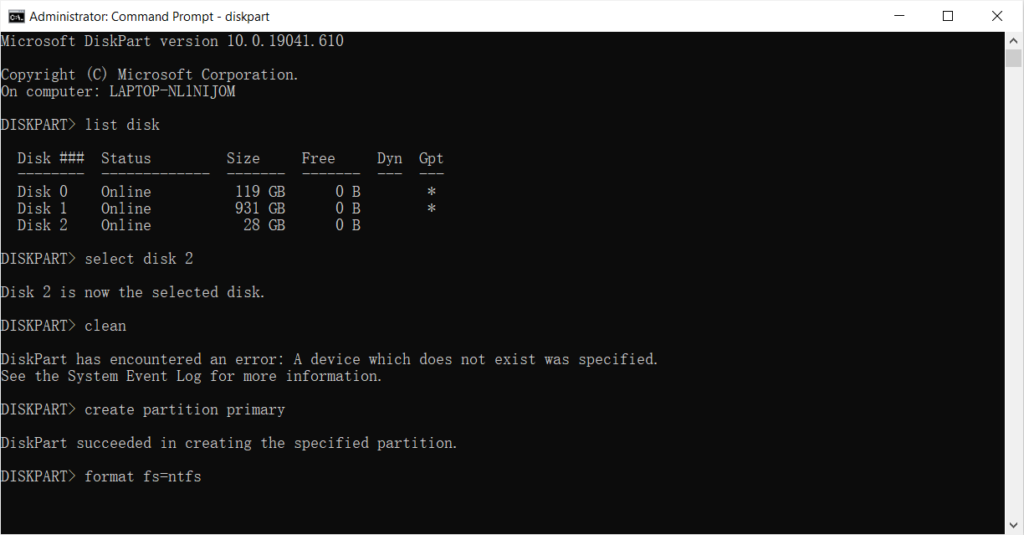
Pare com isso agora!
Quando o cartão SD exclui os dados por si só, o problema ocorre, você pode seguir as soluções guiadas acima para interromper o problema e resgatar todos os seus dados excluídos usando Recuperação de Dados Bitwar Programas to prevent any further data loss in the future!
Artigo Anterior
Soluções práticas para corrigir o erro Nikon: este cartão de memória não pode ser usado Resumo: O conteúdo abaixo irá mostrar algumas soluções eficazes para evitar que o cartão SD exclua os dados por si só, problema ...Artigo seguinte
[RESOLVIDO] Restaurar capacidade total no cartão SD sem perder dados Resumo: O conteúdo abaixo irá mostrar algumas soluções eficazes para evitar que o cartão SD exclua os dados por si só, problema ...
Sobre a recuperação de dados Bitwar
3 etapas para recuperar mais de 500 tipos de documentos, fotos, vídeos, áudios e arquivos excluídos, formatados ou perdidos de vários cenários de perda de dados.
Saber mais
